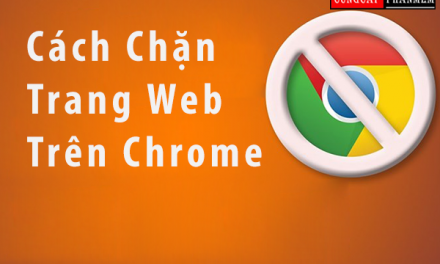Khi bạn sử dụng windows thì bạn luôn gặp những sự cố về hệ điều hành và lỗi windows not responding là một trong những lỗi cơ bản mà chúng tôi muốn nói tới. Để biết rõ lỗi not responding là gì thì trong bài viết này cungcapphanmem.com sẽ hướng dẫn chi tiết cũng như cách sửa lỗi not responding trên windows nhé!
Lỗi not responding là gì?
Lỗi not responding chính là một lỗi khi bắt đầu xuất hiện khi chương trình nào đó hoạt động theo một cách bất thường, một cách không mong muốn. Lỗi not responding thường sẽ đi kèm với một thông báo, xuất hiện trên các thanh tiêu đề của hộp thoại hoặc ở một cửa sổ của chương trình nào đó và mũi tên của con trỏ chuột sẽ được thay đổi để thông báo với người dùng rằng: Windows đang bận và không thể nào tự xử lý được chương trình đó hoạt động bình thường.
Nguyên nhân gây ra lỗi not responding là gì?
Nguyên nhân gây ra lỗi này đó chính là khi bộ nhớ hoặc CPU bị quá tải dẫn đến việc mất nhiều thời gian để có thể xử lý một số tác vụ. Quá trình chờ đôi khi sẽ quá lâu và cửa sổ có thể bị treo. Ở thời điểm hiện tại thì các nút lệnh từ bàn phím cũng tạm dừng hoạt động.
Cách sửa lỗi not responding trên Windows
Sau đây là những cách sửa lỗi not responding trên windows mà chúng tôi muốn giới thiệu đến các bạn tham khảo để xử lý khi gặp phải lỗi này như sau:
Sử dụng Task Manager
Một cách đơn giản để sửa lỗi not responding đó là bạn có thể đóng các ứng dụng đó chính là sử dụng task Manager.

Trước hết các bạn hãy mở Task Manager lên bằng cách nhấp chuột phải vào thanh Taskbar, sau đó hãy chọn Task Manager. Tại cửa sổ của Task Manager bạn hãy tìm đến ứng dụng bị treo sau đó hãy click chuột vào đó và chọn End Task để có thể đóng ứng dụng hoặc nhấn chuột trái và chọn End Task.

Như vậy các ứng dụng bị lỗi not responding sẽ bị đóng. Bạn có thể khởi động lại ứng dụng đó và sử dụng như bình thường. Thật đơn giản phải không nào?
Quét virus và phần mềm độc hại
Bạn có thể sử dụng các phần mềm diệt virus để quét virus và các phần mềm độc hại để khắc phục lỗi not responding trên windows. Sau khi bạn chạy quét virus và phần mềm độc hại để kiểm tra xem máy tính của bạn có bị nhiễm hay không.
Nếu tìm thấy và loại bỏ bất kỳ virus hoặc phần mềm độc hại nào, hãy khởi động lại máy tính, sau đó khởi chạy lại chương trình để xem chương trình có hoạt động bình thường hay không.
Cập nhật hệ thống
Dù bạn đã tắt đi các ứng dụng bị lỗi và đã khởi động lại máy tính nhưng tình trạng máy tính bạn vẫn bị lỗi responding. Lúc này bạn hãy kiểm tra các phiên bản cập nhật hoặc các phần sửa lỗi có sẵn cho chương trình trên trang web của nhà phát hành. Nếu phát hiện có các bản cập nhật mới nào hoặc các bản sửa lỗi dành cho chương trình thì bạn hãy tải xuống và cài đặt các bản cập nhất của ứng dụng thường xuyên gặp lỗi này.
Cập nhật Driver
Đối với các máy tính có driver quá cũ cũng là nguyên nhân gây ra lỗi not responding, chính vì vậy mà bạn nền cập nhật chúng để xem có khắc phục được tình trạng này hay không.
Bước 1: Bấm phím Windows để mở menu, rồi trong ô Search ở dưới cùng menu, gõ vào Device Manager
Bước 2: Click vào biểu tượng để mở ứng dụng

Bước 3: Mở lần lượt từng ổ cứng
Bước 4: Chuột phải vào phần cứng và chọn Update driver

Kiểm Tra CPU, Vi Xử Lý
Nếu như bạn gặp phải lỗi not responding mà không khắc phục được thì hãy kiểm tra CPU, các vi xử lý xem có bị yếu hay không. Ngoài ra nếu CPU không bị lỗi việc sử dụng quá nóng CPU cũng sẽ khiến cho bạn không thể nào khắc phục lỗi not responding được. Bạn có thể dùng CPID HWMonitor để kiểm tra nhiệt độ của CPU, nếu CPU của bạn quá nóng thì bạn nền tháo máy và kiểm tra quạt của CPU ngay, trát keo tản nhiệt để giúp cho CPU có thẻ hoạt động tốt hơn.
Kiểm tra bộ nhớ
Bộ nhớ quá thiếu dung lượng trống cũng có thể gây lỗi trên hệ thống.
Bước 1: Nhấn tổ hợp phím Windows + R để mở hộp thoại Run
Bước 2: Gõ vào dòng mdsched.exe rồi click OK
Bước 3: Chọn khởi động lại ngay để quét máy, hoặc quét vào lần khởi động máy sau của bạn

Khi bắt đầu chạy, màn hình sẽ chuyển sang màu xanh dương, nhưng đừng vội hoảng, đấy không phải lỗi. Nếu có lỗi, bạn sẽ thấy dòng code hiện lên kèm theo một số cách để xử lí chúng.
Gỡ cài đặt và cài đặt lại chương trình
Nếu lỗi chỉ diễn ra ở một chương trình cụ thể và tất cả các chương trình khác đều hoạt động bình thường thì hãy gỡ chương trình lỗi đó. Sau khi hoàn tất tiến trình gỡ cài đặt, hãy khởi động lại máy tính và cài đặt lại chương trình. Đừng quên kiểm tra lại chương trình để xem nó có hoạt động bình thường không nhé.
Xem Thêm: Hướng dẫn cài đặt tiếng việt cho chrome chi tiết
Như vậy là chúng tôi vừa giới thiệu đến bạn chi tiết về lỗi not responding là gì cũng như cách khắc phục lỗi not responding đến các bạn. Hi vọng qua bài viết này có thể cung cấp thông tin thật hữu ích đến với mọi người. Nếu có thắc mắc nào thì hãy liên hệ với chúng tôi để được tư vấn miễn phí nhé! Chúc các bạn thành công!